
- Автор Lynn Donovan [email protected].
- Public 2023-12-15 23:52.
- Последнее изменение 2025-01-22 17:38.
Чтобы воспроизвести поврежденный видеофайл MP4, единственное, что вам нужно, это иметь уже установленный VLC в системе и готовый к использованию:
- Выберите испорченный . mp4 видео файл .
- Щелкните правой кнопкой мыши, выберите Открыть с помощью и выберите VLC.
- В испорченный видео файл с нетерпением начнется играющий .
Итак, как я могу воспроизвести поврежденное видео в формате mp4?
Метод №1: восстановление поврежденных файлов MOV и MP4 с помощью VLC
- Шаг 1: Запустите VLC Player; перейдите в раздел «Медиа» и выберите «Сохранить конвертер».
- Шаг 2: Затем добавьте входные файлы или потоки, которые необходимо перекодировать, и нажмите «Конвертировать» или «Сохранить».
- Шаг 3. В появившемся окне «Преобразование» укажите имя файла назначения.
Еще можно спросить, а можно ли файл восстановить? Как восстановить файл . Вирусы, вредоносные программы и программы преждевременно закрываются жестяная банка все коррумпированы файл . В то время как файл поврежден, ты не сможет его использовать. Вы можете исправить эту проблему и неподкупный в файл с помощью некоторых бесплатных инструментов, доступных в Интернете.
В связи с этим, как мне исправить восстановленные видео файлы?
1. Восстановить видео после восстановления с помощью VLC:
- Откройте проигрыватель VLC, перейдите в Медиа.
- Выберите «Конвертировать» или «Сохранить».
- Выберите восстановленное видео, используя параметр «Добавить файлы ввода» или «Поток».
- Нажмите кнопку «Конвертировать» или «Сохранить».
- Назовите видео файл.
- Выберите желаемый кодек из показанного списка.
- Выберите вариант «Изменить выбранный профиль».
- Запустите процесс.
Как исправить поврежденный видеофайл QuickTime?
4. Восстановите поврежденный файл фильма QuickTime с помощью VLC
- Запускаем VLC player.
- Перейти к СМИ.
- Щелкните Преобразовать / Сохранить.
- Нажмите «Добавить» и выберите файл фильма, который нужно восстановить.
- Если вы хотите отредактировать или проверить настройки профиля, перейдите в поле Показать дополнительные параметры и установите его.
- Нажмите кнопку конвертировать / сохранить.
- Откроется окно конвертации.
Рекомендуемые:
Как восстановить поврежденные файлы на Google Диске?

Найдите или восстановите файл На компьютере перейдите по адресу todrive.google.com/drive/trash. Щелкните правой кнопкой мыши файл, который хотите восстановить. Нажмите Восстановить
Как воспроизвести файлы ARF в Windows?

ARF-файл напрямую, вы можете воспроизвести его, загрузив и установив бесплатный проигрыватель Cisco WebEx Player, который иногда называют «проигрывателем сетевой записи». Эти программы работают так же, как и любой другой видеоплеер
Как восстановить поврежденные файлы на Android?

Восстановление удаленных файлов с Android (на примере Samsung) Подключите Android к ПК. Для начала установите и запустите восстановление памяти телефона для Android на вашем компьютере. Разрешить отладку по USB. Выберите типы файлов для восстановления. Проанализируйте устройство и получите право сканировать файлы. Предварительный просмотр и восстановление потерянных файлов с Android
Как воспроизвести файлы MKV на телевизоре Sony?

Пошаговые инструкции по преобразованию и воспроизведению MKV в SonyTV: Шаг 1 Запустите Wondershare UniConverter и добавьте файлы MKV, необходимые для воспроизведения на телевизоре Sony. Загрузите, установите и запустите Wondershare UniConverter на своем ПК / Mac. Шаг 2 Выберите формат, совместимый с телевизором Sony, в качестве вывода. Шаг 3 Конвертируйте MKV в Sony TV для воспроизведения
Как воспроизвести файлы TS на DVD?
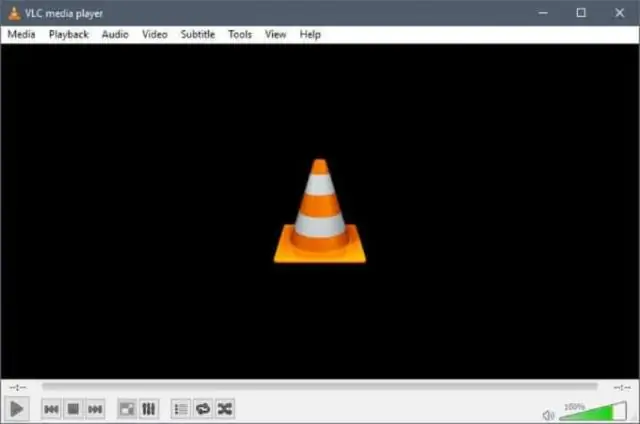
Пользователи VLC могут воспроизводить файлы Video_TS, не записывая их на DVD. Пользователи VLC могут воспроизводить файлы TS следующим образом. Откройте веб-сайт VLC в браузере. Нажмите кнопку «Загрузить VLC», чтобы сохранить мастер настройки медиаплеера в папку. Откройте мастер установки VLC, чтобы добавить программное обеспечение в Windows. Затем запустите программное обеспечение VLC
